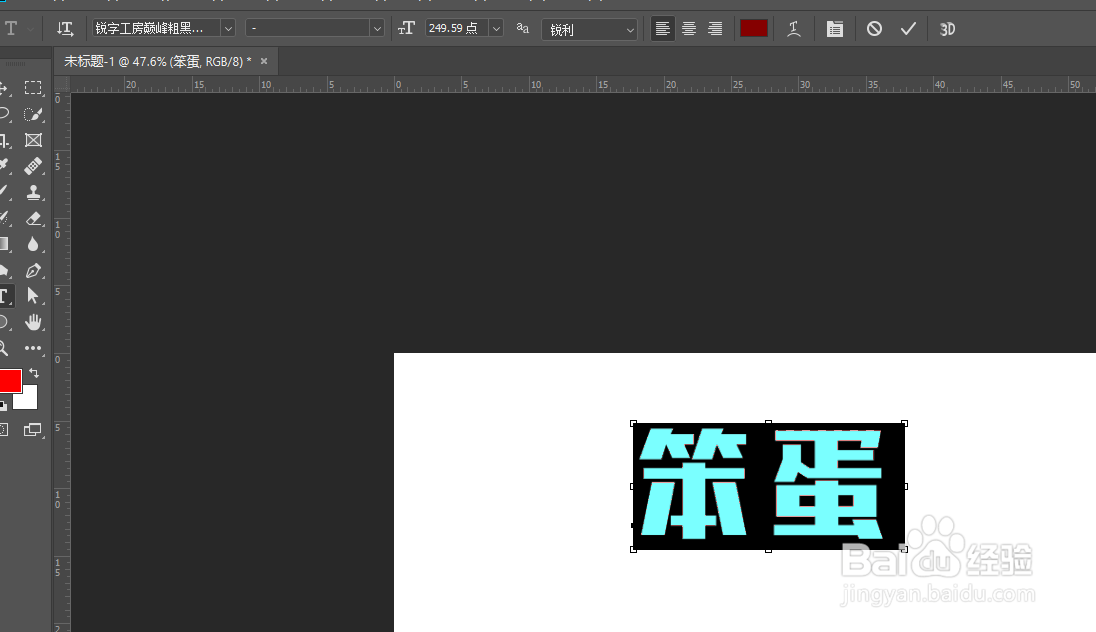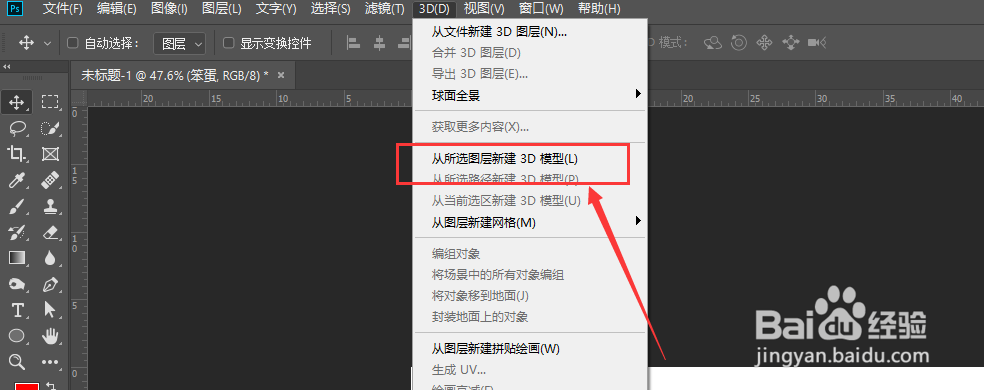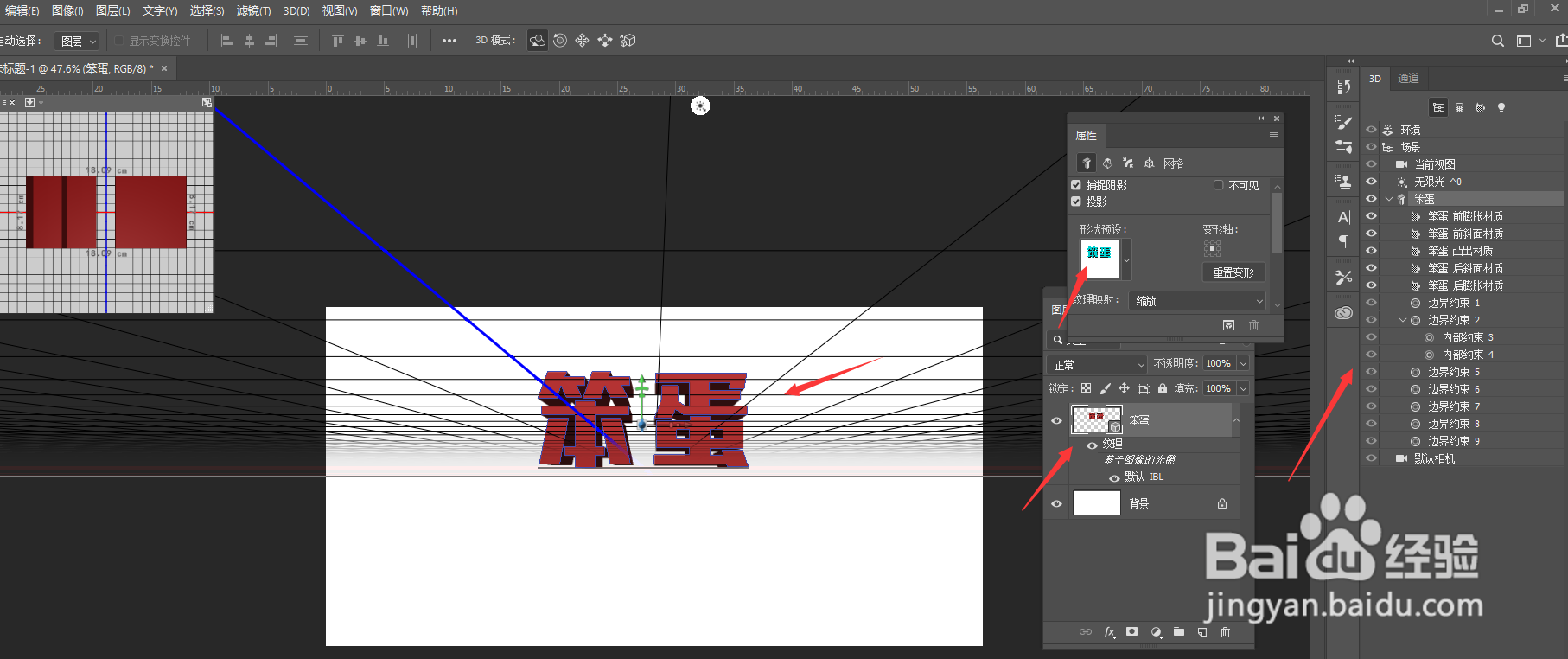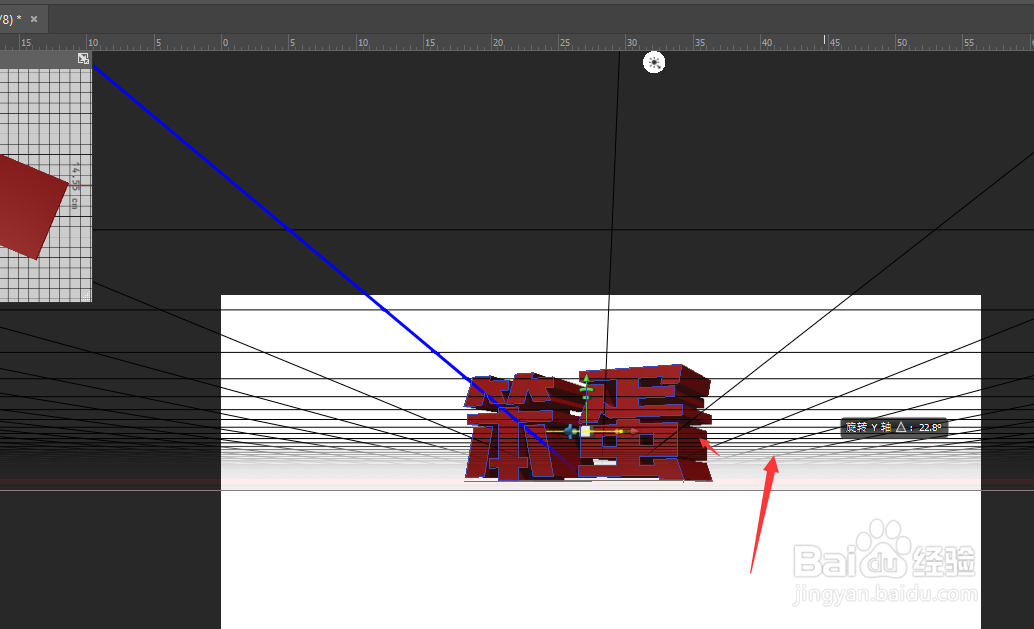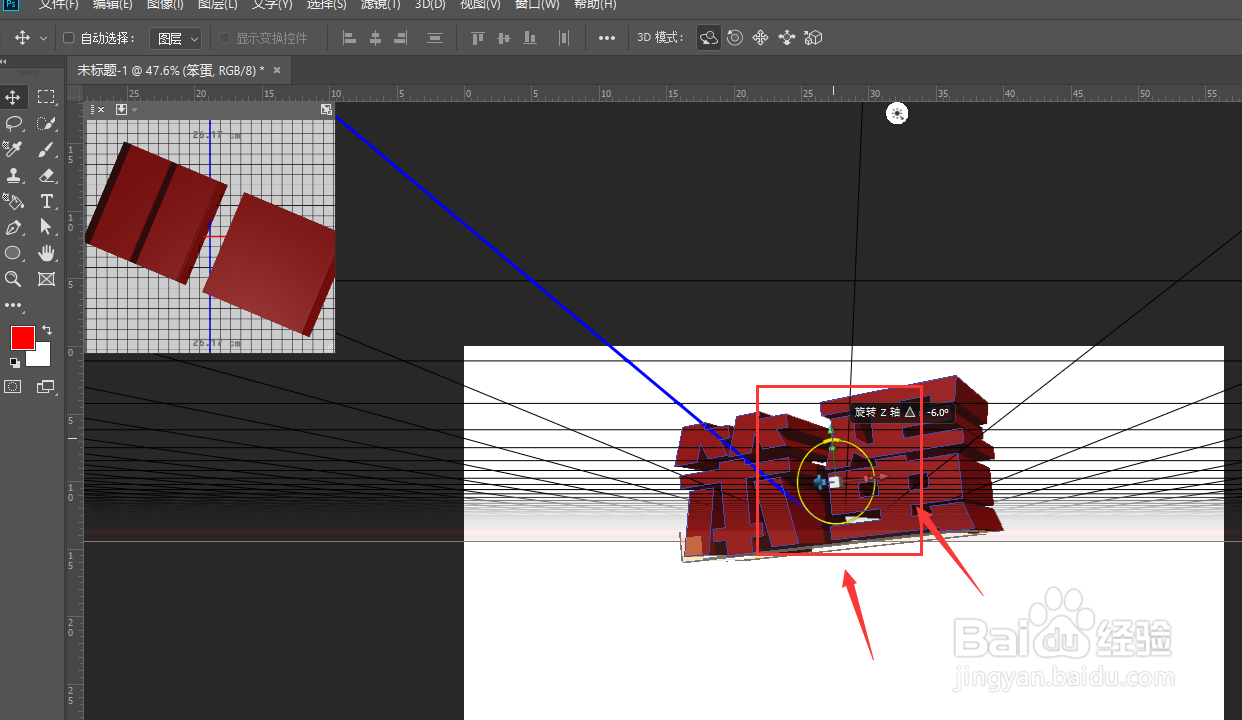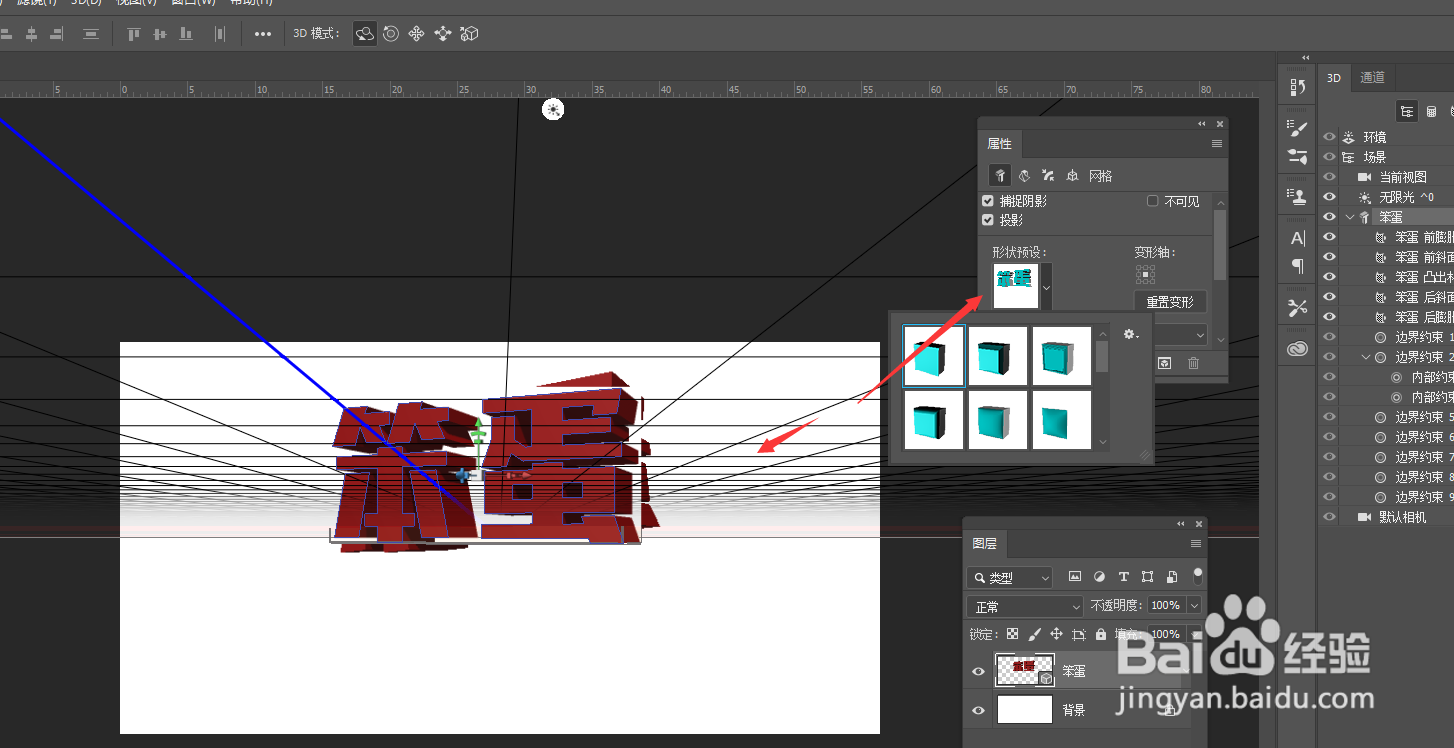PS2019中如何给文字添加3D立体效果
1、在PS画布中,输入文本,调整文本的字体和大小
2、将3D菜单栏打开,找到如图的【新建3D模型】属性
3、然后确定建立即可,之后会进入到3D调整面板中
4、在编辑面板中,右侧可根据需要调整3D文字的发光、材质等属性
5、在工作区,左键可点击直接旋转文字3D效果
6、在文字中间位置可找到位置以及旋转工具
7、在属性栏中,打开预设栏,选择默认3D效果
8、在图层栏中,将其转为智能化对象即可退出编辑状态。
声明:本网站引用、摘录或转载内容仅供网站访问者交流或参考,不代表本站立场,如存在版权或非法内容,请联系站长删除,联系邮箱:site.kefu@qq.com。
阅读量:28
阅读量:23
阅读量:77
阅读量:53
阅读量:28